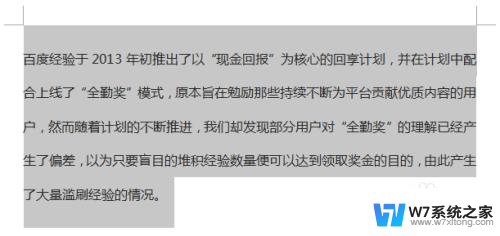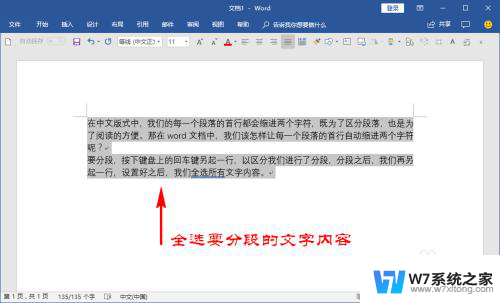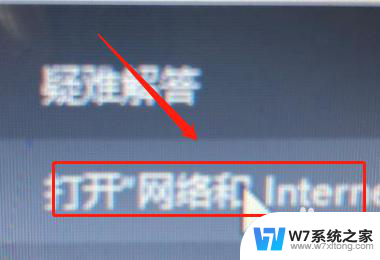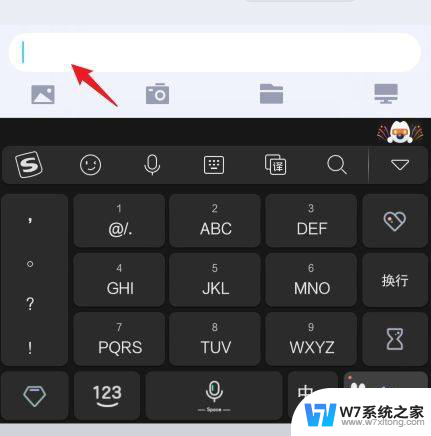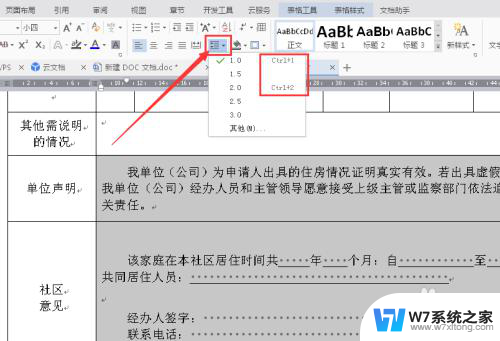全文首行缩进2字符怎么设置 word首行缩进2字符设置方法
更新时间:2024-07-12 14:03:49作者:yang
在使用Word编辑文档时,我们经常需要设置首行缩进来使文章看起来更加整洁和规范,设置首行缩进可以使段落开头的第一行缩进一定的距离,让整篇文章看起来更加专业。如何在Word中设置首行缩进呢?在Word中,我们可以通过调整段落格式来设置首行缩进。选中需要设置首行缩进的段落,然后点击Word菜单栏中的格式选项,在弹出的菜单中选择段落选项。在段落对话框中,可以设置首行缩进的数值,比如2字符。设置完成后,点击确定按钮即可完成首行缩进的设置。通过简单的操作,我们就可以轻松地设置首行缩进,让文章看起来更加整洁和规范。
方法如下:
1.首先选中要首行缩进的段落,或者全文选中也可以。
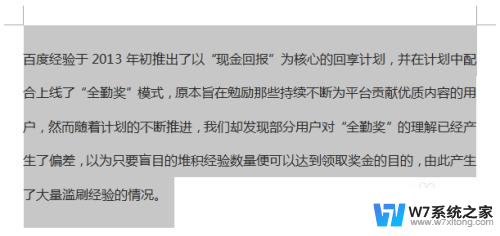
2.单击右键-段落,出现此对话框格式。
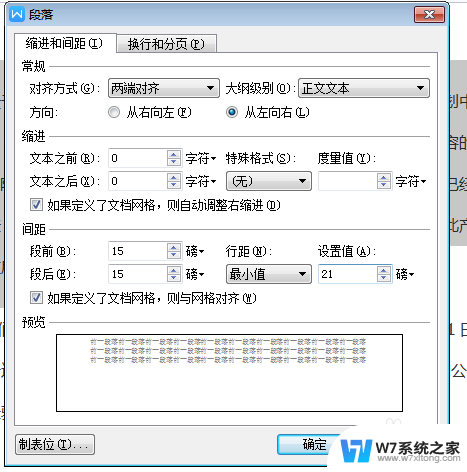
3.在特殊符号格式中选择首行缩进-度量值选择2个字符。
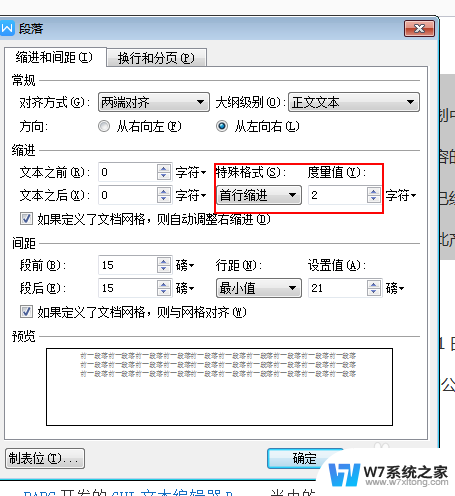
4.确定完成后,看一下最后显示效果。
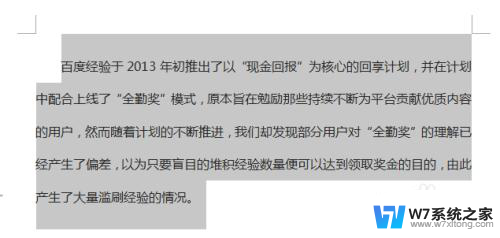
5.如果是用空格敲出的话,就跟红框内容一样哦。

以上就是如何设置全文首行缩进2个字符的全部内容,如果您遇到了相同的问题,可以参考本文中介绍的步骤进行修复,希望这对您有所帮助。